win7锁频壁纸怎么换|win7更换锁频壁纸的教程
发布时间:2018-09-11 17:02:44 浏览数: 小编:yue
win7系统里,系统默认的锁屏壁纸比较单调,有些用户不喜欢,想要更换成自己喜欢的,那么win7系怎么更换锁屏壁纸呢?其实很操作,今天小编就来和大家分享更换锁屏壁纸的方法,有兴趣的用户,可以一起来看看哦。
推荐:ghost win7 32位系统
1.使用快捷键win+r打开运行窗口,输入regedit命令按回车,如图所示:

2.在打开的注册表编辑器中,依次展开“HKEY_LOCAL_MACHINE/SOFTWARE/Microsoft/windows/currentversion/
authentication/logonui/backgrounds”,如图所示:
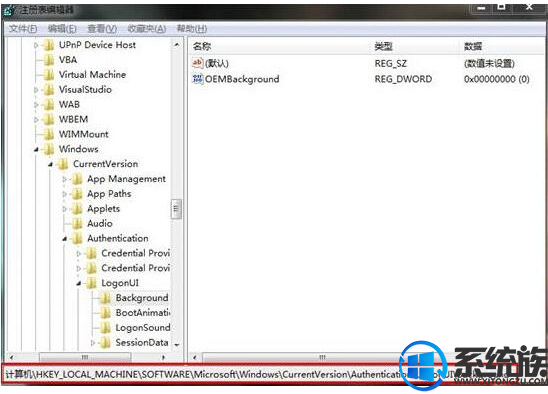
3.打开右边一个名为“oembackground”的双字节值(如果没有,可自己新建一个),最后右击该双字节值,选择修改,将其值修改为1。更改oembackground的值,若为0则表示不使用oem背景仅使用Windows默认背景,若为1则表示使用oem背景,如图所示:
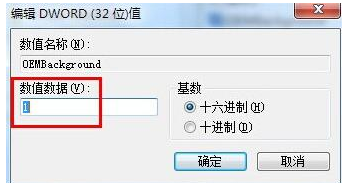
4.将自己喜欢的锁屏壁纸命名为backgrounddefault.jpg放入C:Windows\System32\oobe\info\backgrounds,默认情况下info\backgrounds目录是不存在的,我们需要自己新建这两个文件夹,然后将自己喜欢的锁屏壁纸放在这里:C:Windows
\System32\oobe\info\backgrounds,下载图片前要注意图片的大小,一般不超过250KB即可
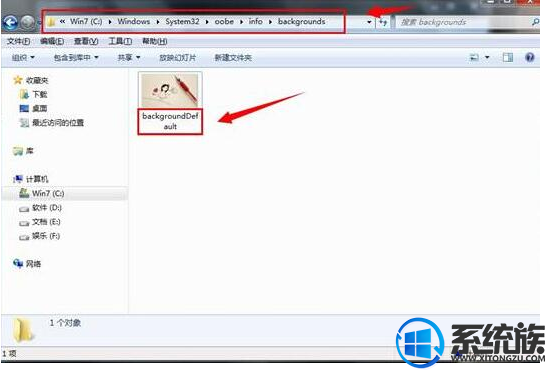
5.使用组合快捷键win+l进入锁屏页面,你就可以看到所更换的锁屏壁纸了。
以上就是win7系统更换锁屏壁纸的方法,有需要的用户,可以参照上述方法来更换 ,希望今天的分享能给大家带来帮助。
推荐:ghost win7 32位系统
1.使用快捷键win+r打开运行窗口,输入regedit命令按回车,如图所示:

2.在打开的注册表编辑器中,依次展开“HKEY_LOCAL_MACHINE/SOFTWARE/Microsoft/windows/currentversion/
authentication/logonui/backgrounds”,如图所示:
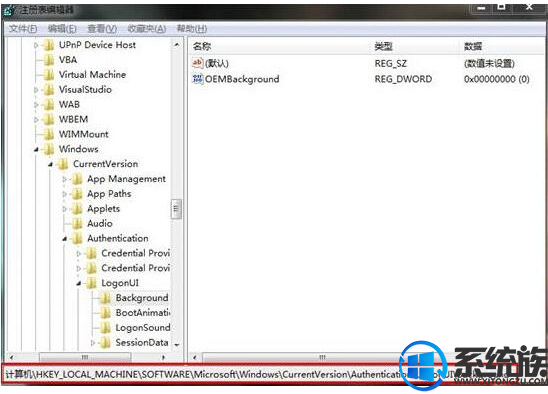
3.打开右边一个名为“oembackground”的双字节值(如果没有,可自己新建一个),最后右击该双字节值,选择修改,将其值修改为1。更改oembackground的值,若为0则表示不使用oem背景仅使用Windows默认背景,若为1则表示使用oem背景,如图所示:
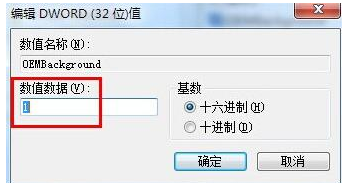
4.将自己喜欢的锁屏壁纸命名为backgrounddefault.jpg放入C:Windows\System32\oobe\info\backgrounds,默认情况下info\backgrounds目录是不存在的,我们需要自己新建这两个文件夹,然后将自己喜欢的锁屏壁纸放在这里:C:Windows
\System32\oobe\info\backgrounds,下载图片前要注意图片的大小,一般不超过250KB即可
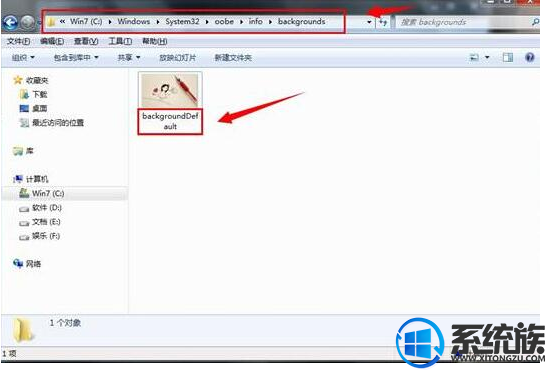
5.使用组合快捷键win+l进入锁屏页面,你就可以看到所更换的锁屏壁纸了。
以上就是win7系统更换锁屏壁纸的方法,有需要的用户,可以参照上述方法来更换 ,希望今天的分享能给大家带来帮助。
上一篇: 怎么更改win7开机音乐播放器


















